Cómo arreglar notificaciones de Instagram que no funcionan en Android


Instagram es una aplicación muy popular para compartir fotos y vídeos y para socializar. Aunque existe una versión web, la app móvil suele ofrecer todas las funciones. En Android, Instagram envía notificaciones cuando hay actividad en tu cuenta. Cuando esas notificaciones no llegan, para muchos usuarios supone una molestia o incluso alarma. Este artículo explica por qué pueden fallar las notificaciones y ofrece procedimientos claros, comprobaciones y soluciones escalonadas para resolver el problema.
Causas comunes por las que no llegan las notificaciones de Instagram
Las notificaciones de Instagram pueden dejar de funcionar por varias razones: ajustes mal configurados, archivos dañados de la app, problemas de red, restricciones del sistema (ahorro de batería), o interrupciones en los servidores de Instagram. También puede deberse a funciones internas de la app como “Pausar notificaciones” o a permisos denegados.
Guía rápida: pasos principales
- Borrar caché de la app.
- Comprobar estado de servidores.
- Actualizar la app en Play Store.
- Verificar permisos y ajustes de notificación.
- Desactivar “Pausar” notificaciones.
- Reiniciar el dispositivo.
- Reinstalar si todo falla.
Soluciones detalladas
1. Borrar la memoria caché de Instagram
Si la app funciona de forma errática, la caché puede estar corrupta. Borrar la caché no elimina tu cuenta ni las fotos; elimina archivos temporales.
- Mantén pulsado el icono de Instagram y elige Información de la aplicación.
- Pulsa Borrar datos.
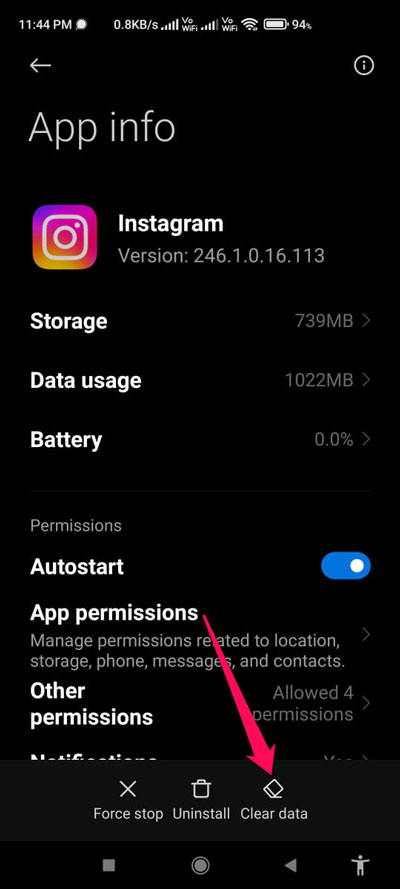
- Pulsa Borrar caché para eliminar los archivos temporales.
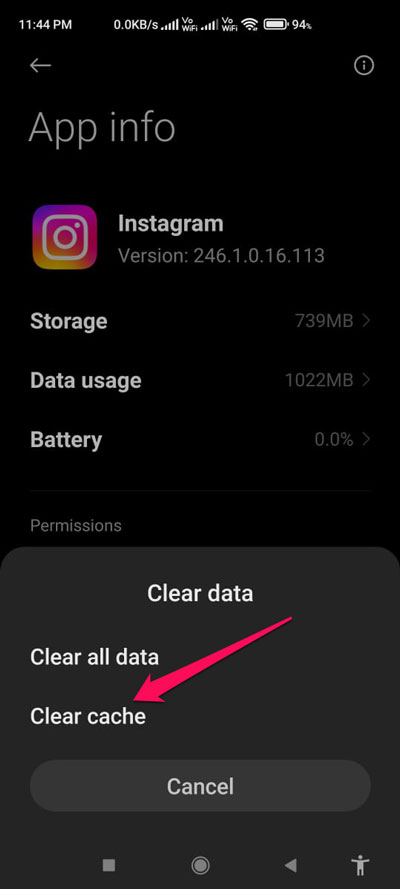
Después, abre Instagram y comprueba si las notificaciones vuelven.
2. Verifica que los servidores de Instagram estén activos
A veces el problema no es tu dispositivo sino Instagram. Consulta páginas de estado o redes sociales para confirmar si otros usuarios reportan fallos. Si los servidores están caídos, la única opción es esperar.
3. Comprueba si hay una actualización de la app
Las versiones antiguas pueden contener errores corregidos en releases posteriores.
- Abre la Play Store y toca el icono de Perfil.
- Selecciona Gestionar aplicaciones y dispositivo.
- Busca Instagram y pulsa en la app.
- Si aparece, toca Actualizar en lugar de Abrir.
4. Asegúrate de que las notificaciones estén permitidas
Comprueba los permisos y los canales de notificación:
- Mantén pulsado Instagram y selecciona Información de la aplicación.
- Toca Notificaciones dentro de la ficha de permisos/configuración.
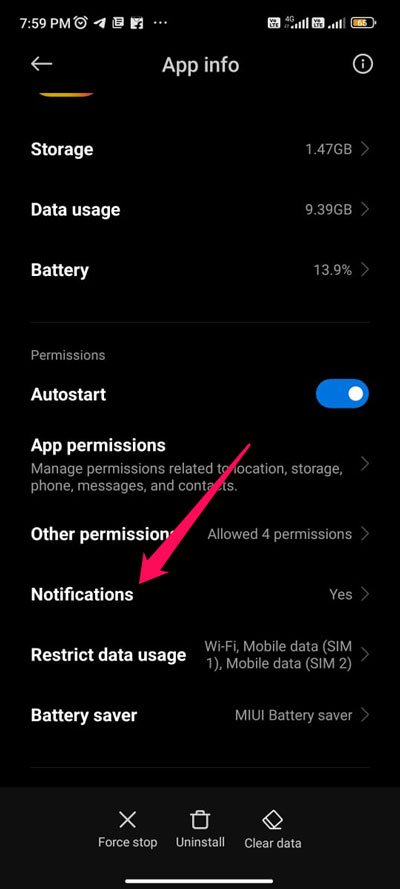
- Revisa que los interruptores de los distintos tipos de notificación estén activados (mensajes, menciones, historias, etc.).
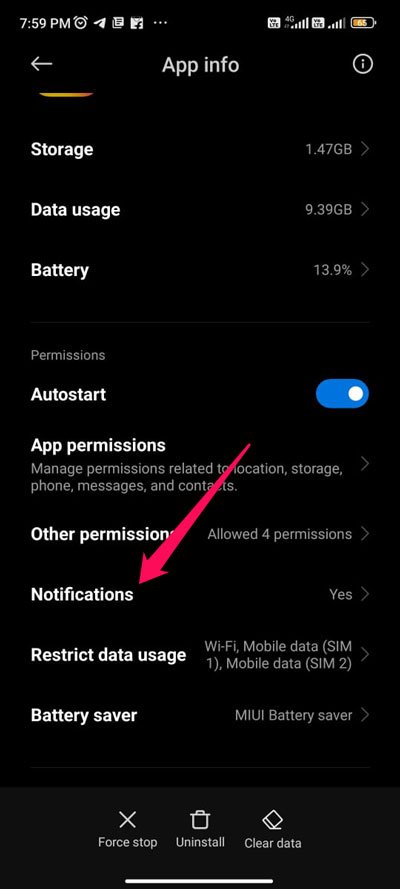
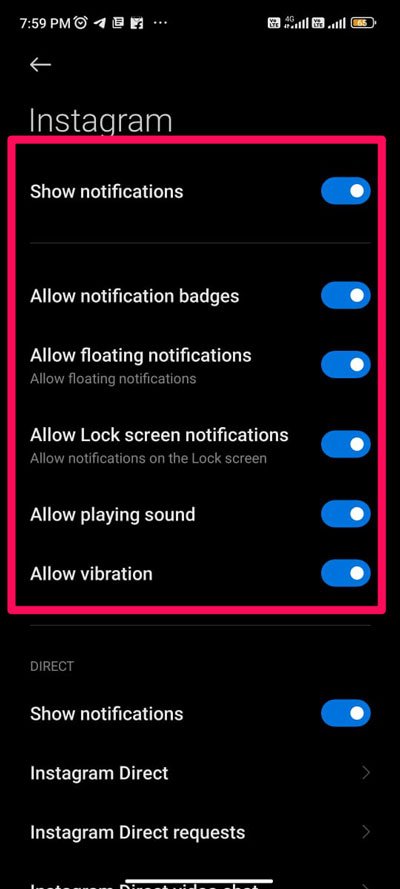
Nota: en Android 8+ las notificaciones tienen canales individuales; asegúrate de que cada canal esté activado.
5. Comprueba y desactiva la opción “Pausar todas” o “Silenciar” dentro de Instagram
Instagram ofrece opciones para silenciar notificaciones desde la propia app.
- Abre Instagram y toca el icono de Perfil.
- Toca las tres líneas verticales y elige Configuración.
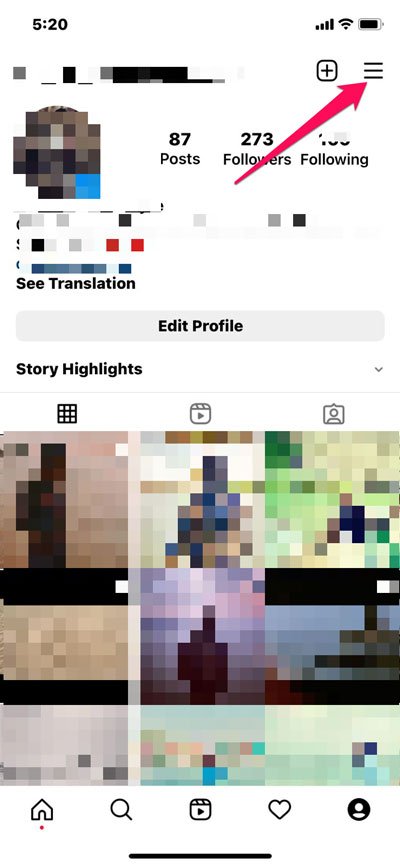
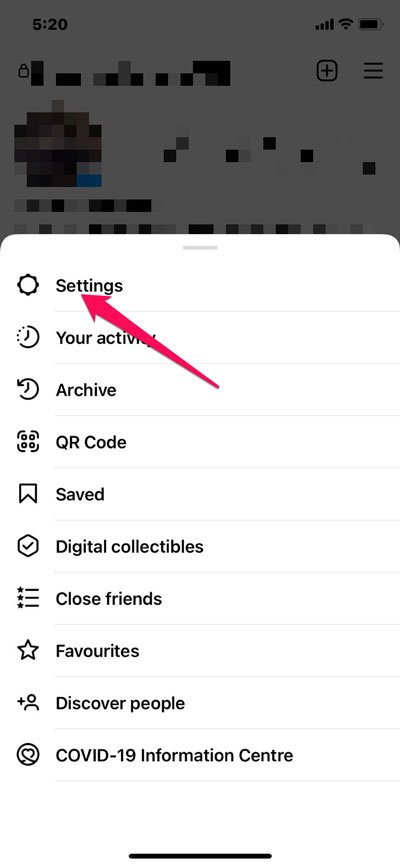
- Ve a Notificaciones y busca si la opción Pausar todo está activada. Cambia el interruptor a gris para desactivarla.
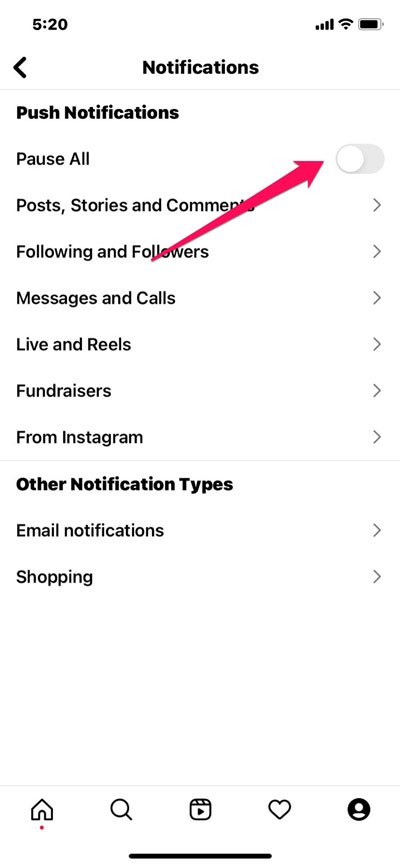
Si la desactivación no surte efecto, actívala y desactívala de nuevo para forzar una reconfiguración.
6. Reinicia el dispositivo
Un reinicio cierra procesos en segundo plano que pueden estar bloqueando las notificaciones. Apaga y vuelve a encender el teléfono y comprueba tras unos minutos.
7. Reinstala Instagram
Si nada de lo anterior funciona, la instalación de la app puede estar dañada:
- Desinstala Instagram desde Información de la aplicación.
- Instala la app de nuevo desde Play Store.
- Inicia sesión y comprueba las notificaciones.
Pasos adicionales y diagnósticos avanzados
A continuación hay comprobaciones más profundas que ayudan si las soluciones básicas no funcionan.
Comprueba el ahorro de batería y optimizaciones
- Android puede restringir las notificaciones para ahorrar batería.
- Ve a Ajustes > Batería > Optimización de batería y excluye Instagram.
- En fabricantes con capas (Samsung, Xiaomi, Huawei) revisa ajustes de inicio automático y servicios en segundo plano.
Revisar conectividad y VPN
- Notificaciones push requieren conexión a Internet. Prueba con Wi‑Fi y con datos móviles.
- Si usas VPN o ad‑blockers a nivel de red, desactívalos temporalmente; pueden bloquear conexiones de Firebase/Apple Push Notification service.
Verificar cuenta y sesiones
- Si la cuenta está inestable (múltiples sesiones, bloqueo) puede afectar funciones.
- Cierra sesión en otros dispositivos o cierra sesión en tu cuenta y vuelve a iniciarla.
Comprobación de permisos del sistema (Android 13+)
- Revisa permisos de notificaciones y de datos en segundo plano específicamente en la sección de permisos de la app.
Checklist rápido por rol
Usuario final:
- Borrar caché.
- Verificar permisos de notificación en Android.
- Comprobar “Pausar” en la app.
- Reiniciar dispositivo.
- Reinstalar app.
Soporte técnico / Helpdesk:
- Confirmar versión de Android y versión de Instagram.
- Pedir logs básicos del dispositivo (si procede).
- Confirmar que no hay políticas MDM o restricciones empresariales.
- Reproducir en un dispositivo limpio.
Mini‑SOP: flujo recomendado para resolución (priorizado)
- Reproducir problema y recoger: versión Android, versión Instagram, modelo.
- Pedir al usuario que borre caché y reinicie.
- Confirmar permisos de notificación y estado de “Pausar”.
- Verificar red y desactivar VPN/AD blockers.
- Si persiste, pedir captura de pantalla de ajustes y proceder a reinstalación.
- Escalar a ingeniería si problema masivo o logs muestran errores de push.
Casos en los que estas soluciones pueden fallar
- Cuando los servidores de Instagram están caídos a gran escala.
- Si el bloqueo viene por una política empresarial (MDM) que impide notificaciones.
- Si la cuenta está sujeta a restricciones por moderación (bloqueos temporales).
- En algunos ROMs personalizados o en dispositivos muy antiguos con problemas de compatibilidad.
Pruebas/criterios para aceptar que el problema está resuelto
- Tras aplicar la solución, el usuario debe recibir al menos una notificación de prueba (mensaje o mención) en menos de 5 minutos.
- No debe ser necesario abrir la app para que la notificación aparezca.
- Si se hicieron cambios en optimizaciones, el rendimiento de la batería no empeora notablemente en 24–48 horas.
Consejos prácticos y heurísticas
- Regla 1: siempre prueba primero en otro dispositivo o con otra cuenta para acotar si es problema de cuenta o de dispositivo.
- Regla 2: si varias plataformas reportan fallos, la probabilidad de un fallo del servidor aumenta; prioriza la comprobación de estado.
- Heurística de 3 pasos: cache → permisos → reinstalar.
Notas de privacidad y permisos
- Borrar caché o reinstalar no comparte datos personales con terceros.
- Evita facilitar credenciales a terceros; para soporte, comparte capturas o ajustes, no contraseñas.
- Si usas cuentas empresariales, consulta la política de tu organización antes de cambiar ajustes MDM.
Mantenimiento preventivo
- Mantén Instagram actualizada y revisa permisos cada cierto tiempo.
- Revisa si el fabricante del teléfono publica recomendaciones para el manejo de procesos en segundo plano (Xiaomi, Huawei, Samsung muestran ajustes adicionales).
Preguntas frecuentes rápidas
- ¿Borrar caché borra mis fotos? No, solo archivos temporales.
- ¿Reinstalar elimina mi cuenta? No, tu cuenta sigue en los servidores; solo necesitarás iniciar sesión.
- ¿Las notificaciones tardan en llegar? Si la red es inestable, sí; prueba con otra red.
Resumen y próximos pasos
Si no llegan las notificaciones de Instagram en Android, sigue el flujo: borrar caché → comprobar servidores → actualizar la app → verificar permisos → desactivar “Pausar” → reiniciar → reinstalar. Para equipos de soporte, documenta versión de app y sistema, y excluye optimizaciones de batería si procede. Si después de todo esto el problema persiste, puede tratarse de una restricción de cuenta, una política MDM o una caída del servicio.
Importante: antes de compartir información con soporte, elimina contraseñas y comparte solo capturas de los ajustes relevantes.
Gracias por leer. Si quieres, deja un comentario con tu modelo de teléfono y la versión de Android para que pueda ayudarte más específicamente.
Materiales similares

Podman en Debian 11: instalación y uso
Apt-pinning en Debian: guía práctica

OptiScaler: inyectar FSR 4 en casi cualquier juego
Dansguardian + Squid NTLM en Debian Etch

Arreglar error de instalación Android en SD
